Quando você joga jogos multijogador como PUBG ou Fortnite , Ou conversando no Servidor Discord Geral, ou gaste tempo em Skype , Talvez mudando a voz Útil. Quer se trate de mais segurança e anonimato ou apenas de uma piada, os Voice Changers podem mudar a sua voz como uma pessoa completamente diferente ou até mesmo um robô ou um alienígena.
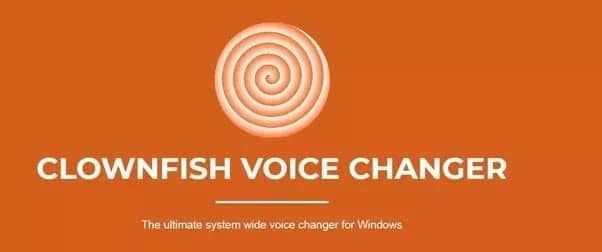
O melhor trocador de voz em tempo real
Há muitos Boas soluções de trocador de áudio No Windows. Voicemod é um daqueles aplicativos que vêm imediatamente à mente. lá Outras soluções premium também , Como o AV Voice Changer, mas o custo de licenciamento pode ser um impedimento. Por fim, optamos pelo peixe-palhaço usando este guia por vários motivos.
Para começar, em vez Voicemod Tecnicamente grátis para usar, porém a versão gratuita vem com algumas limitações. Você tem acesso a seis sons aleatórios que mudam diariamente. Se você tem uma voz firme que associa a uma persona online específica, isso torna a versão gratuita do Voicemod inútil. Outra grande desvantagem do Voicemod é que ele não tem integração de todo o sistema. Quando você instala o Voicemod, ele cria um dispositivo de entrada virtual, então você tem que selecioná-lo manualmente nos aplicativos para os quais você o usa. Embora o próprio Voicemod afirme compatibilidade com muitos softwares que aproveitam as vantagens do microfone, do Skype ao Discord e ao Fortnite, os dispositivos de entrada de software nem sempre funcionam bem com todos os programas.
O peixe-palhaço, em contraste, oferece um trocador de voz para todo o sistema. Após a instalação e configuração, cada entrada de áudio é roteada pelo Clownfish antes de ser transferida para o seu software. O Windows não vê o Clownfish como um dispositivo separado, o que torna a configuração muito mais fácil. Por ser universal, você só precisa configurar o Clownfish uma vez e ele funcionará com todos os seus programas. Embora o Clownfish tenha uma biblioteca mais limitada de opções de voz em comparação com o Voicemod, é uma ferramenta totalmente gratuita, portanto, não há restrições de freemium como você faz no Voicemod.
AV Voice Changer é uma ferramenta muito poderosa que oferece um controle mais abrangente sobre a modulação de voz do que o Clownfish ou o Voicemod. No entanto, por US $ 99.99, é direcionado diretamente a profissionais, não jogadores que desejam mudar suas vozes durante o bate-papo.
Antes de começarmos
Existem algumas coisas que você precisa ter antes de configurar o Clownfish para Discord, Skype ou jogos como Fortnite. No lado positivo, como o Clownfish abrange todo o sistema, você só precisa instalá-lo e configurá-lo uma vez para funcionar com todos os aplicativos que usam um microfone. Aqui está tudo o que você precisa:
- Um computador com Windows de 32 ou 64 bits instalado, executando o Windows Vista ou posterior
- Um microfone USB ou 3.5 mm conectado ao computador
- Uma cópia do Clownfish que você pode baixar no link que fornecemos abaixo
Passo 1. Você precisará baixar e instalar o programa Clownfish. Você pode ter um peixe-palhaço Aqui para o Windows. Obtenha a versão de 64 bits se estiver usando o Windows de 64 bits. Caso contrário, obtenha a versão de 32 bits. Siga os procedimentos de instalação padrão aqui.
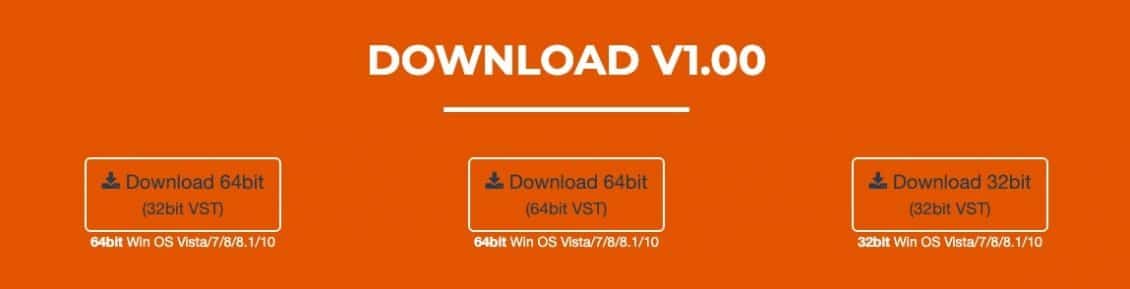
Para descobrir se você está usando uma versão de 32 ou 64 bits do Windows 10, abra o aplicativo Configurações pressionando o botão do Windows, procure por "Configurações" e pressione Enter. Em seguida, vá para Sistema> Sobre. No lado direito, pesquise "Tipo de sistema". Ele mostrará um sistema operacional de 32 ou 64 bits.
Passo 2. Depois de instalar o Clownfish, inicie o aplicativo e ele aparecerá na bandeja do sistema. Vamos ver como configurar o Clownfish para mudar sua voz no Fortnite, Skype, Discord e outros aplicativos
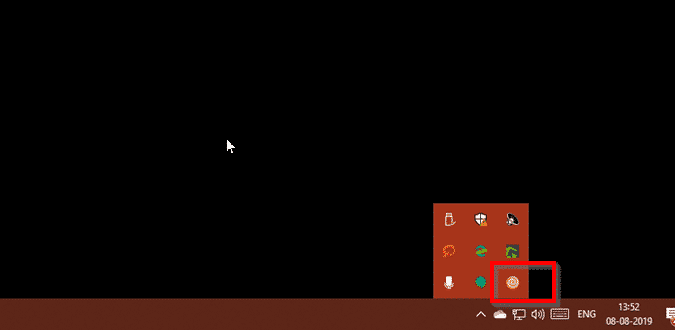
Etapa 3. Clique com o botão direito no ícone Clownfish System e, em seguida, clique na opção Setup.
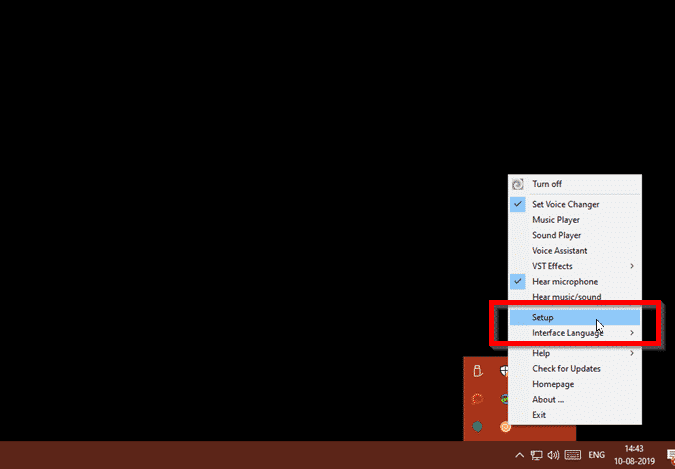
A partir daqui, você deve clicar em "Instalar" ao lado da lista de seu microfone. Deve aparecer como "microfone". Selecionar Instalar configurará o Clownfish para funcionar com o seu microfone.
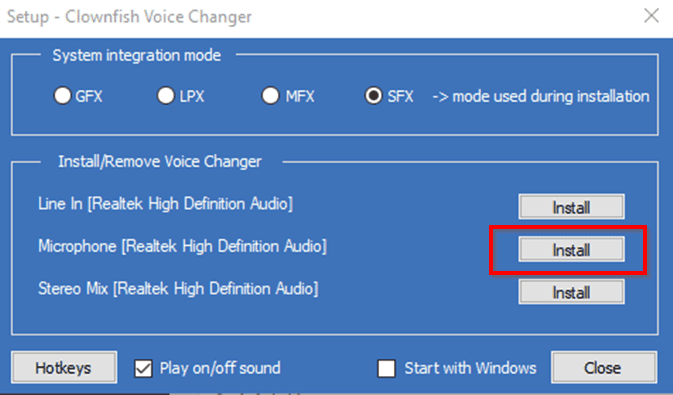
Etapa # 3a. Se houver vários dispositivos de áudio sendo exibidos, você deve primeiro configurar o microfone ativo. Para fazer isso, execute as seguintes etapas antes de clicar em “Instalar” acima.
Etapa # 3b. Digite "painel de controle" na busca e clique nele
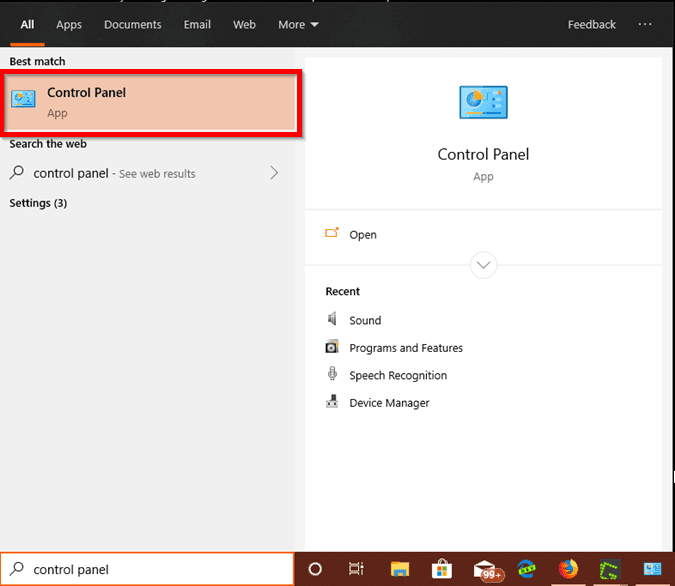
Etapa # 3c. Clique em "Hardware e Som"
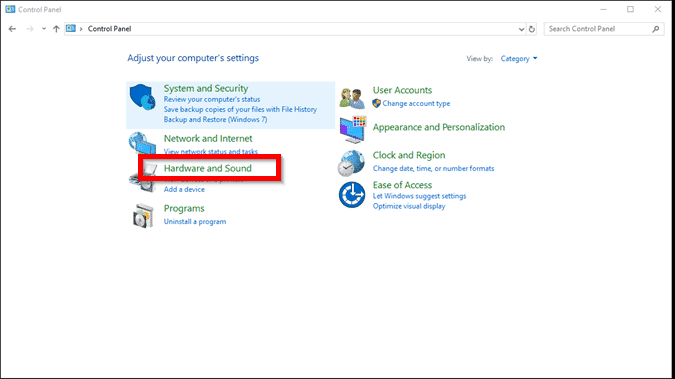
Etapa # 3 w. Clique em "som"
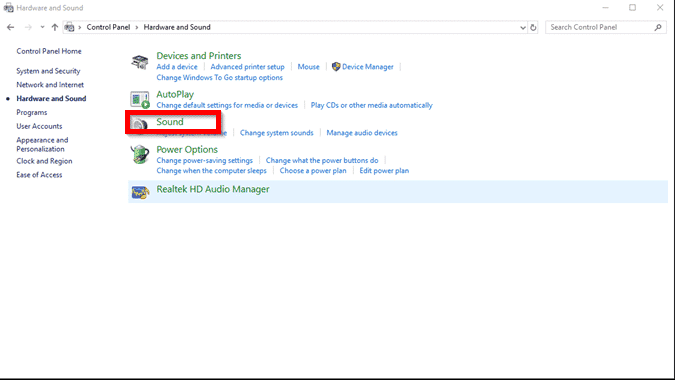
Etapa # 3c. Clique na guia Gravação
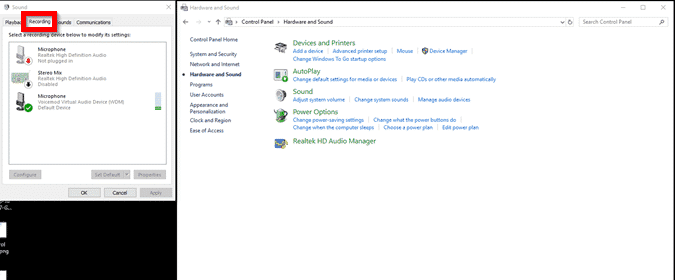
Etapa # 3h. Clique com o botão direito no microfone e clique em "Definir como dispositivo padrão". Se já for o dispositivo padrão, isso será dito abaixo. Se disser "dispositivo de comunicação padrão", você ainda precisará clicar com o botão direito para defini-lo como o dispositivo padrão.
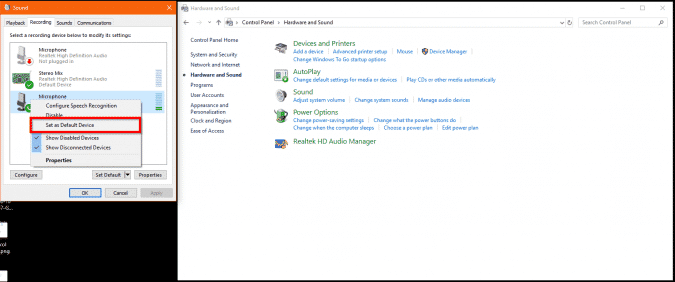
Passo 4. Agora que você está pronto para instalar o Clownfish, vá para a etapa 3 acima para fazer isso.
Uma vez configurado o microfone Clownfish. Clique com o botão direito no ícone Clownfish System novamente. Agora clique em "ouvir microfone". Isso permitirá que você ouça o que o modificador de voz faz.
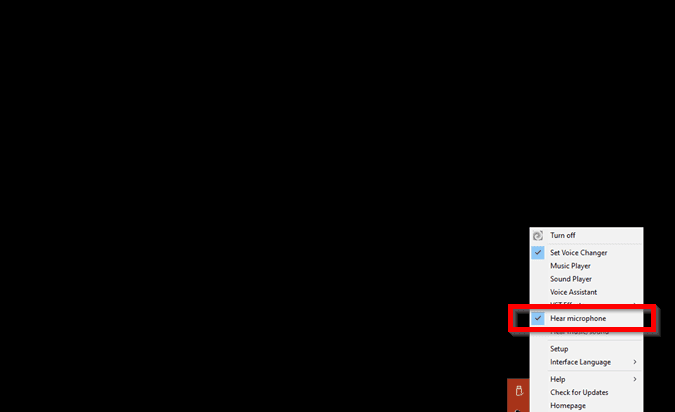
Passo 5. Clique com o botão direito do mouse no ícone do sistema Clownfish e clique em "Definir modificador de voz". Isso pode ter uma marca azul ao lado, mas é apenas uma falha de design.
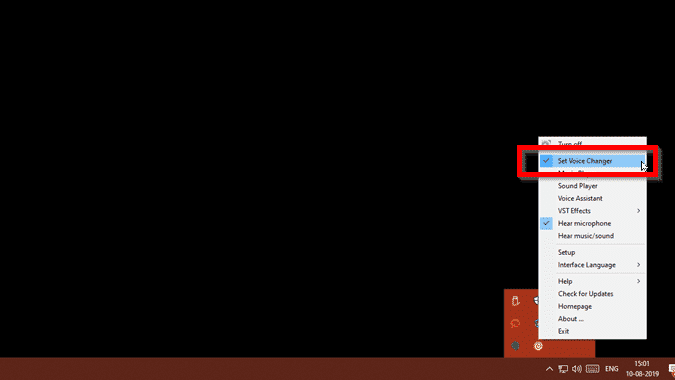
Clique nele e você verá o menu de mudança de voz do Clownfish. Você pode selecionar qualquer um dos efeitos para ativar. Se você quiser os efeitos de mistura, clique no ícone do peixe-palhaço que aparece e, em seguida, na seta para a direita ao lado dele. Você pode escolher os efeitos para misturar. Você também pode usar a interface para ajustar suas predefinições, em termos de sensibilidade do microfone.
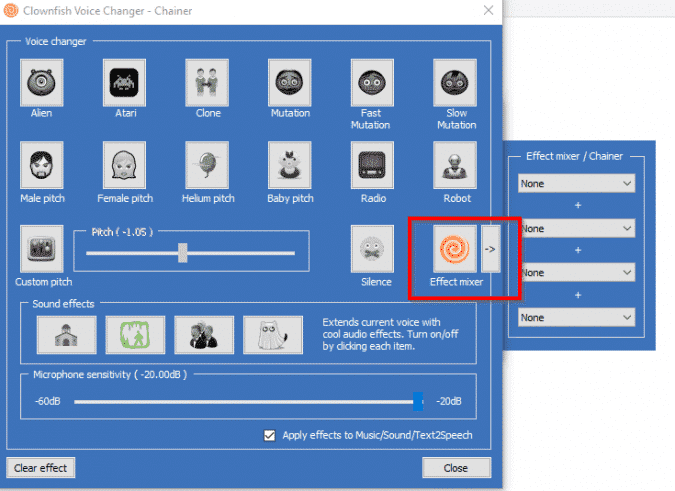
Passo 6. Isso é tudo sobre isso. Como o Clownfish se instala como uma ferramenta de todo o sistema, todos os aplicativos que usam o microfone dependem da entrada do Clownfish. Em aplicativos como o Discord, você não precisa fazer nada de especial. Se você verificar os dispositivos de entrada, o microfone Clownfish aparecerá como “padrão” conforme mostrado abaixo.

Se você deseja desativar o Clownfish, basta clicar com o botão direito no ícone da bandeja e clicar em "Desligar".
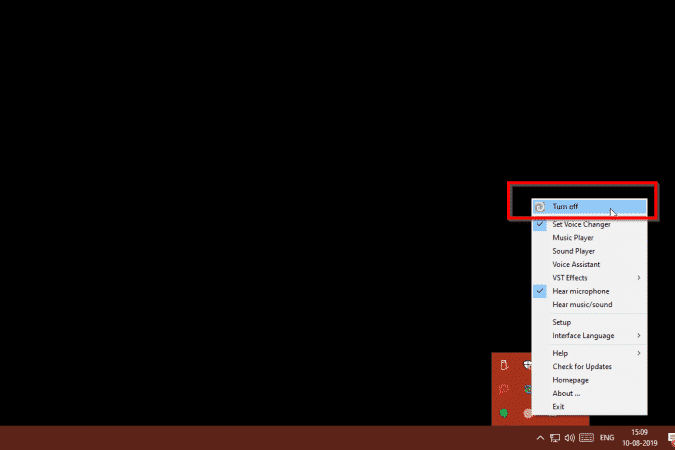
Agora, e a pós-instalação? Não encontramos nenhum problema ao desinstalar o Clownfish, mas alguns usuários relataram conflitos de driver. Você pode aplicar as diretrizes gerais de segurança para instalar software de terceiros: você define um ponto de restauração do sistema Windows antes de instalar o Clownfish e deve fazer uma desinstalação limpa. Você pode verificar alguns desses aplicativos aqui para ver como fazer uma desinstalação limpa.
Se você seguir essas etapas, deverá ter o Clownfish instalado e funcionando. Qualquer software que você deseja oferecer suporte para modificação de áudio funcionará devido à integração de todo o sistema do Clownfish. Depois de mudar sua voz para que as pessoas possam ouvi-lo no Fortnite, você pode querer ler alguns dos melhores usos do seu microfone, como How to Use Some Excelente software de gravação de áudio.







